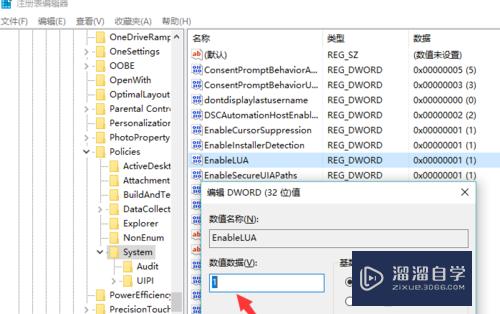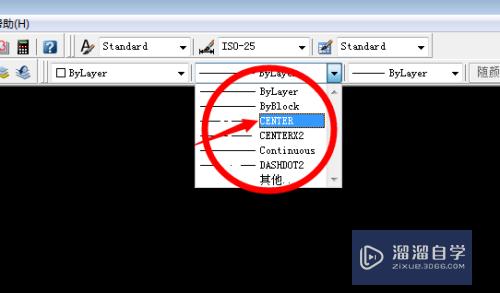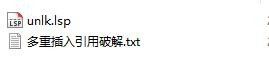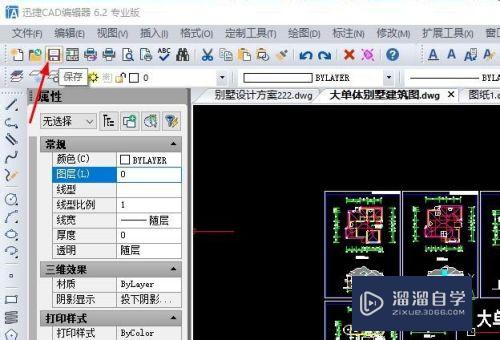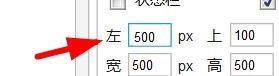手机剪映怎么剪辑视频(手机剪映怎么剪辑视频教程)优质
在平时玩抖音快手或者其他自媒体平台有很多的视频。很多朋友也想要制作好看的小视频。想要视频好看那么就需要借助工具。即便拍摄效果再好。也需要剪辑。一般首选的就是剪映。下面我们就来看看手机剪映怎么剪辑视频吧!
工具/软件
硬件型号:华为畅享20 Plus
系统版本:Android 11
所需软件:剪映
方法/步骤
第1步
首先我们在应用商店里下载剪映的app。如下图所示的这个图标软件。下载好以后我们点击打开。
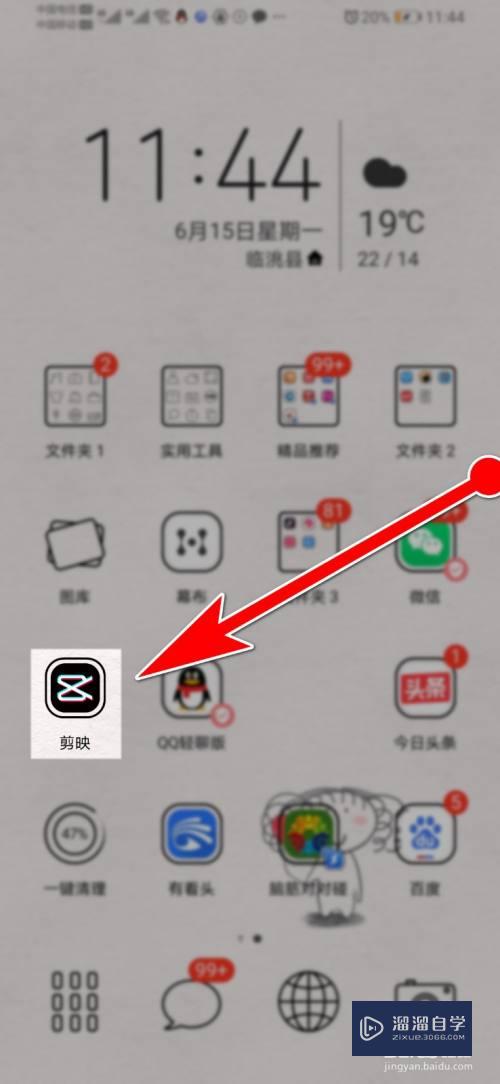
第2步
打开以后我们看到在最中间有一个开始创作的按钮。我们点击打开。
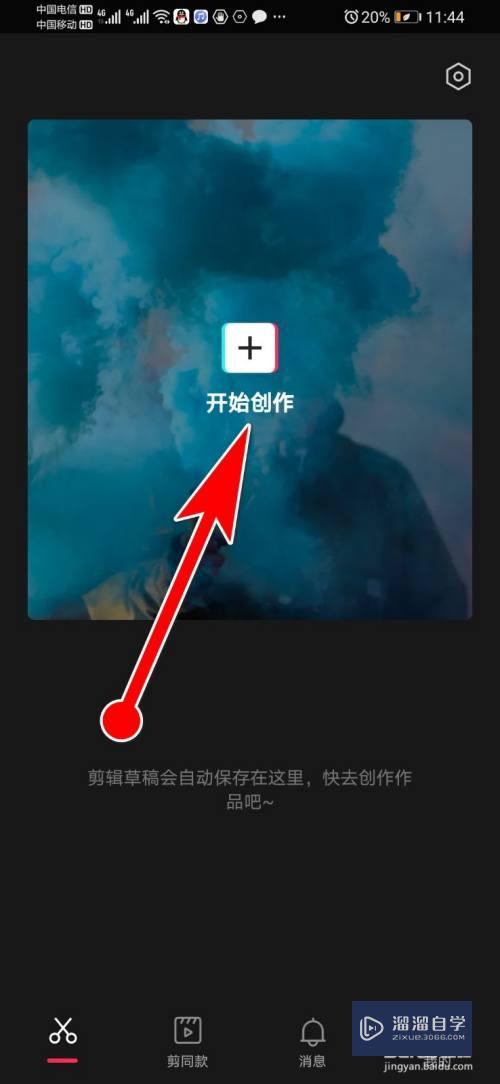
第3步
这时候我们在我们的手机里点击自己想要编辑的视频上面的小圆圈。点击一下。

第4步
这时候我们看到我们所选的视频变成了一个红色。我们看到下方有我们选择的视频。这里可以选择多个视频。选择好以后我们点击添加。
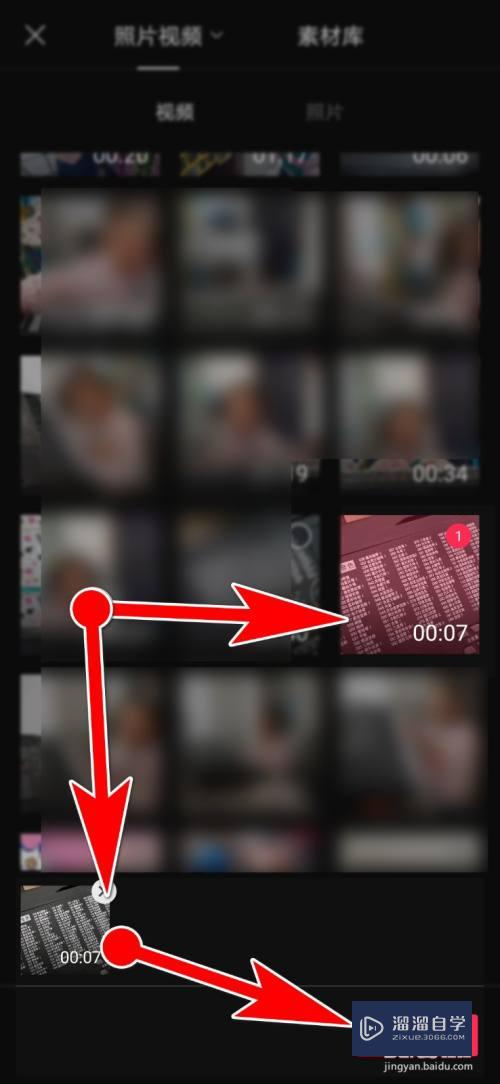
第5步
现在这个视频就已经添加到我们的主页面了。如果我们想要编辑视频的话。我们可以在相应的视频这个片段点击一下。
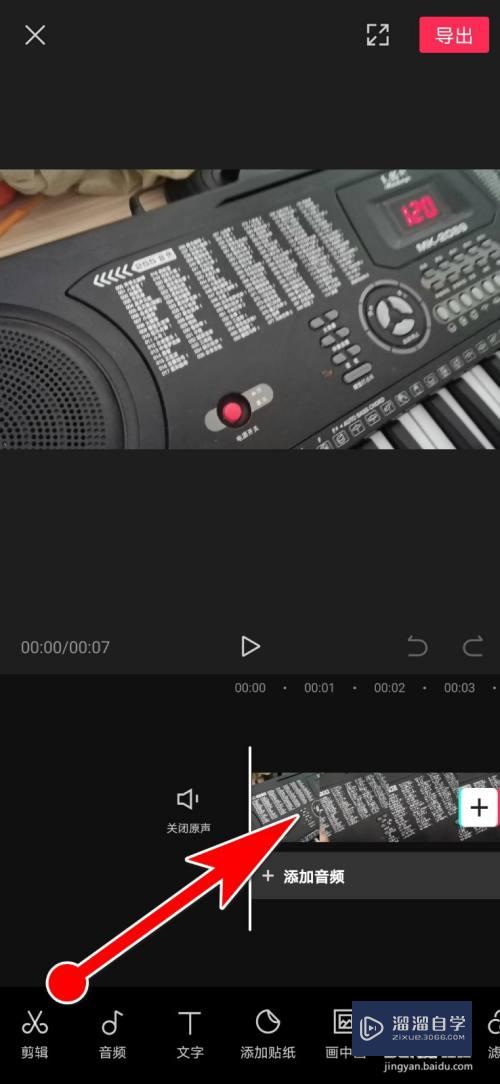
第6步
这时候下面会弹出来几个选项:分割。变速。音量等等。

第7步
如果我们想要裁剪多余的视频的话。我们可以点击分割。在我们需要裁剪的视频的区域的两边各点击一下分割。然后把不需要的选中可以点击删除键。
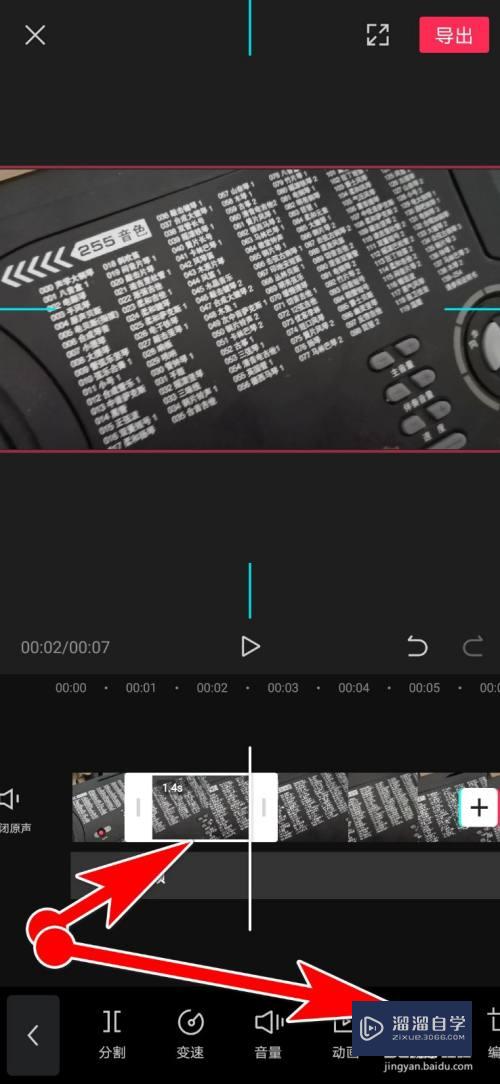
第8步
如果想添加文字。我们可以点击下边的文字按钮再点击一下新建文本。
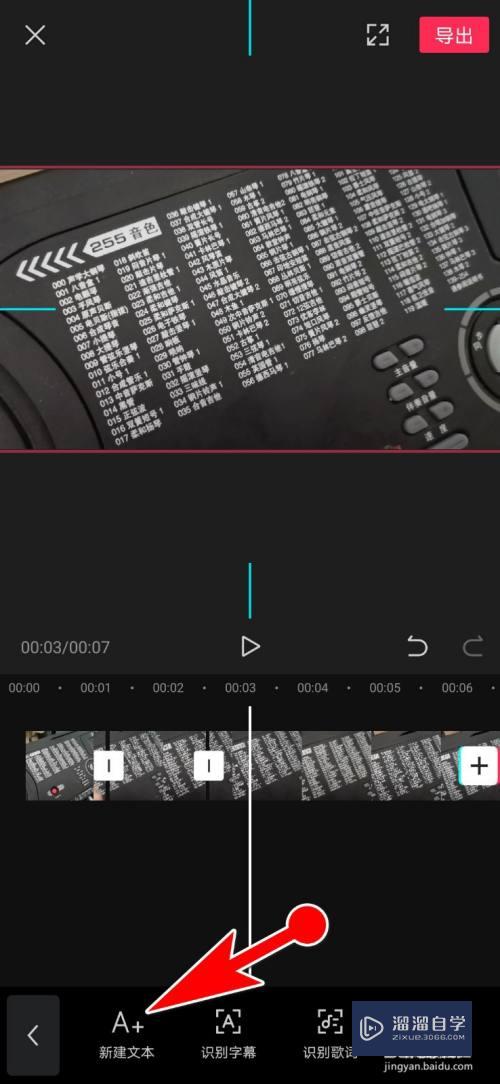
第9步
输入我们想要添加的文字。在这里我们可以选择下面的字体还有颜色等等。根据需要选择调节
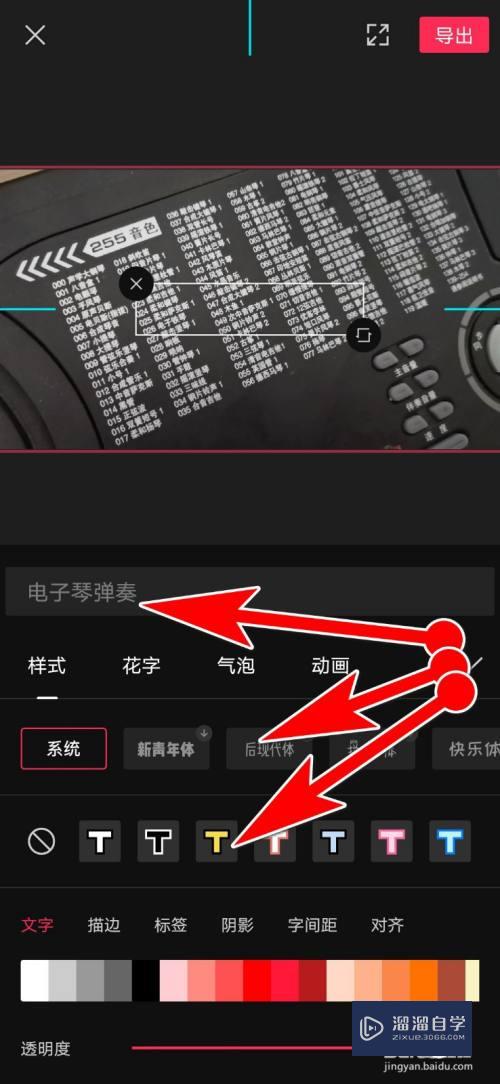
第10步
选择好字体样式等后我们点击确定。就是文字上方的对勾的这个按钮。
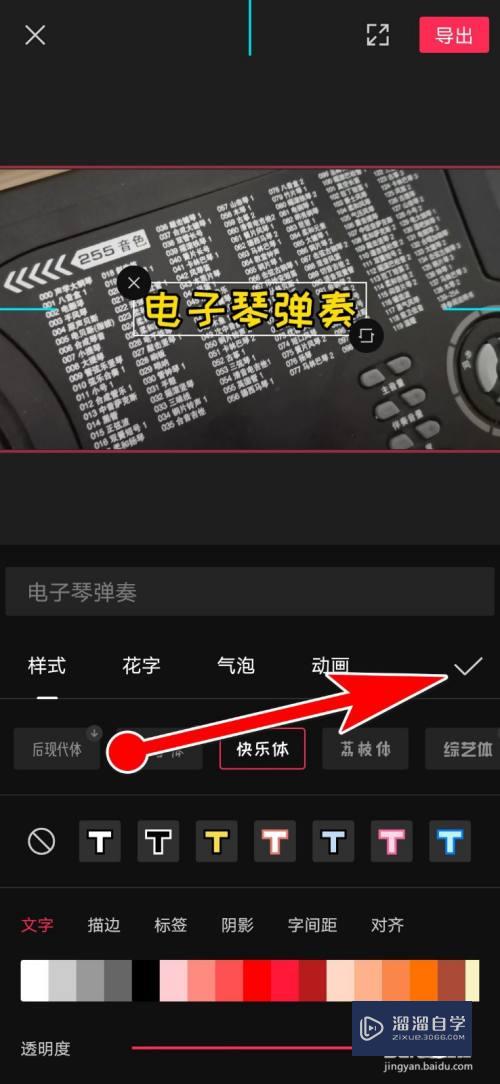
第11步
如果想要添加音乐。我们可以在空白处随便点一下就会返回到首页。有一个音频的选项。我们点击一下。
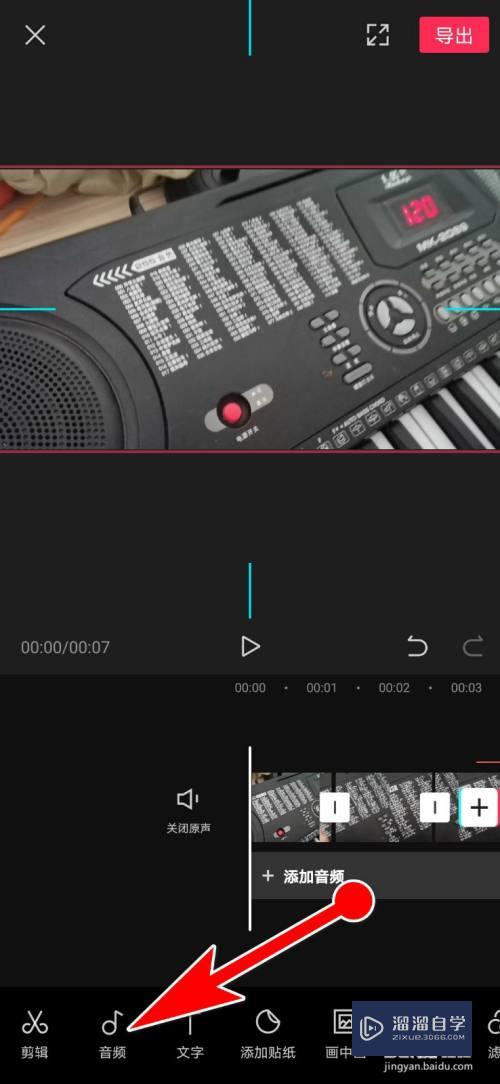
第12步
这时候就会出现了一些关于音频的选项。我们点击第一个音乐的选项。

第13步
这时候会弹出来软件里自带的音乐。我们选中一个点一下中间。旁边会有一个使用的选项点击确定
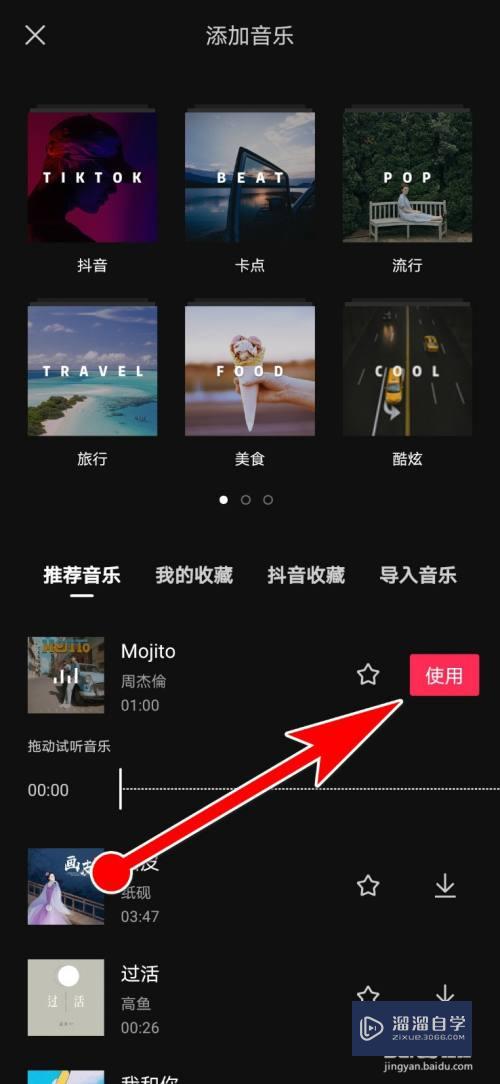
第14步
现在我们看到我们选择的音乐就会出现在视频的下方。如下图所示:
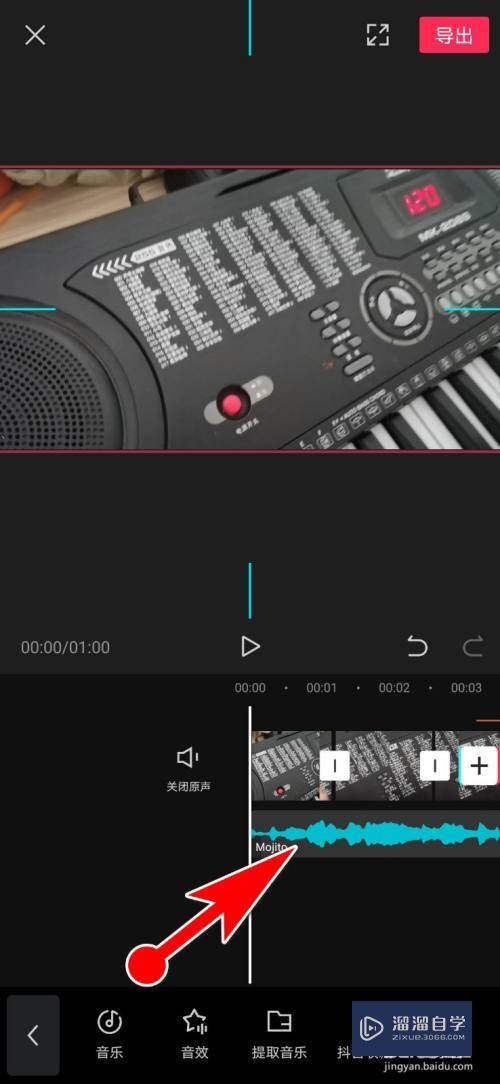
第15步
如果我们编辑好了。以后可以下点最上右上方的导出这个按钮。
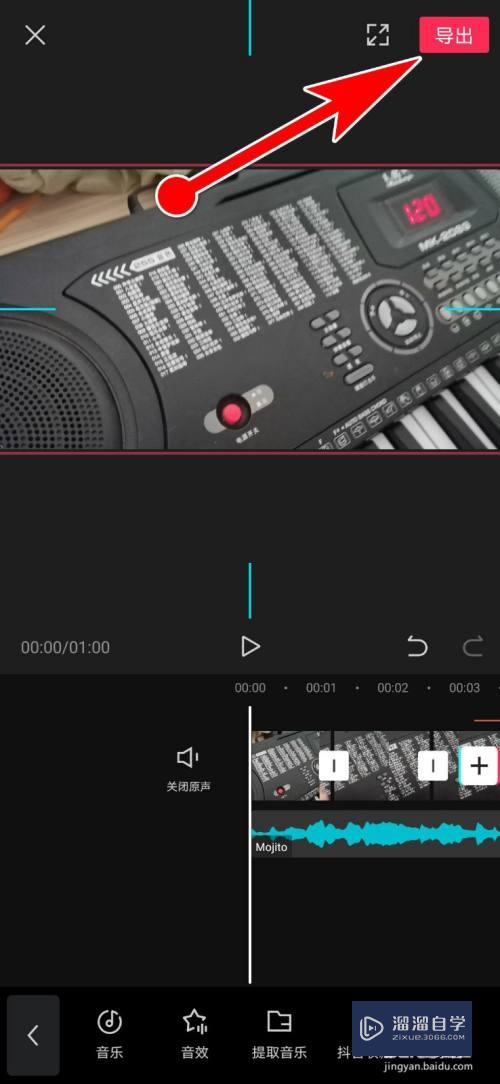
第16步
这时候会出现一些分辨率和帧率的选择。根据自己的需要看是否加大。数字越大视屏也就越清晰。选择好以后我们点击下方的导出
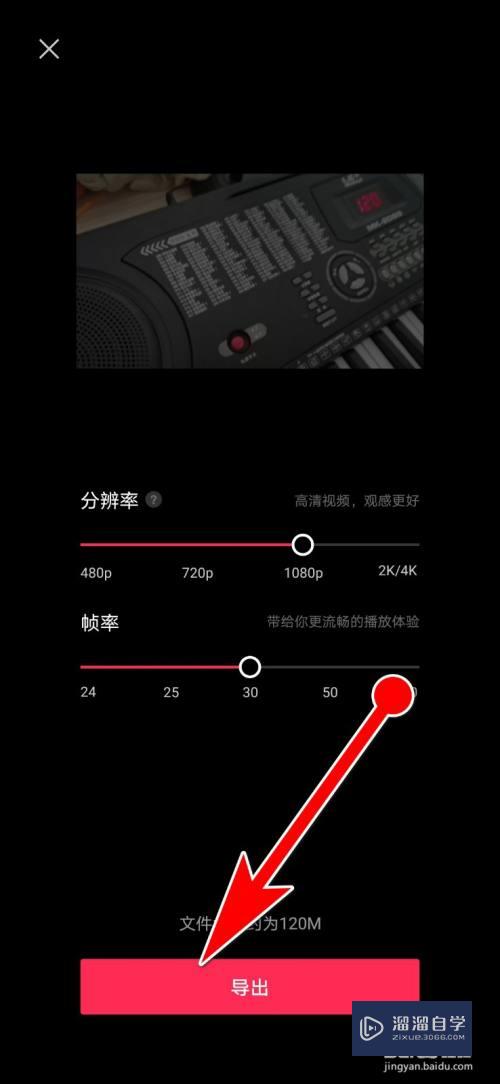
第17步
这时候系统提示”正在导出不要锁屏或者切换程序“。我们等待导出完成就ok了。然后我们就可以在我们的相册里找我们刚导出来的视频了。

以上关于“手机剪映怎么剪辑视频(手机剪映怎么剪辑视频教程)”的内容小渲今天就介绍到这里。希望这篇文章能够帮助到小伙伴们解决问题。如果觉得教程不详细的话。可以在本站搜索相关的教程学习哦!
更多精选教程文章推荐
以上是由资深渲染大师 小渲 整理编辑的,如果觉得对你有帮助,可以收藏或分享给身边的人
本文地址:http://www.hszkedu.com/59404.html ,转载请注明来源:云渲染教程网
友情提示:本站内容均为网友发布,并不代表本站立场,如果本站的信息无意侵犯了您的版权,请联系我们及时处理,分享目的仅供大家学习与参考,不代表云渲染农场的立场!